Introduction
Ce type d'importation permet d'importer les tâches dans les SR, changements et problèmes.
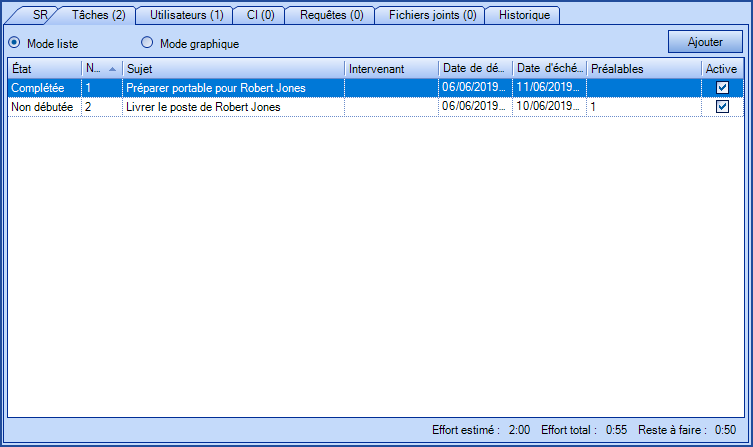
 ATTENTION
ATTENTIONCe type d'importation comporte des risques, particulièrement si Octopus est déjà en production dans votre environnement.
Elle devrait être faite par une personne chevronnée dans la connaissance de DataImporter.
IMPORTANT; Si on importe des tâches pour des changements et des activités dans les tâches à partir d'un système source il faut absolument que tous les types d'imports soient faits d'un coup avec le même fichier XML. Sinon, il faudra mettre le numéro de requête Octopus en référence au lieu du numéro du système source. Pour plus d'information, voir l'article DataImporter - Importation des changements.
Nous recommandons aussi de communiquer avec nous avant de procéder à l'importation pour faire la demande d'une base de données de test temporaire pour minimiser les risques de problèmes avec l'import et obtenir de l'aide et des conseils au besoin.
Car ce type d'importation ne permet pas la mise à jour, alors toute erreur doit être corrigée manuellement.
Le seul type de tâche qu'il est possible d'importer est le type Standard.
Références
- Importation des Changements
- DataImporter - Importation des Incidents / SR
- DataImporter - Importation des activités dans les tâches
- Fichier de configuration XML
- Retour à la page principale de DataImporter
- Retour à la liste des types de sources d'importation
 Les fichiers modèles de référence (.xlsx et .xml) pour l'importation sont inclus dans le fichier compressé Taches.zip.
Les fichiers modèles de référence (.xlsx et .xml) pour l'importation sont inclus dans le fichier compressé Taches.zip. ATTENTION; Le fichier zip plus haut contient les données pour faire l'import des tâches de SR et de problèmes, pour faire l'import de tâches de changements, il est préférable d'utiliser les fichiers zip de la page DataImporter - Importation des changements.
Recommandation
Bien que la création de tâches en lot soit possible avec ce type d'importation. C'est un travail qui est fastidieux et demande beaucoup de temps de préparation, tests, etc.
Avant de procéder, on recommande de prendre le temps de valider si l'import de tâches est une valeur ajoutée ou s'il serait possible de simplement importer les activités reliées aux tâches directement dans les requêtes pour en garder l'historique.
Champs requis
- Numéro - Entier
- Représente le numéro de la tâche à créer.
- Les numéros doivent être séquentiels et commencer par 1.
- NuméroParent - Entier
- Représente le numéro de la SR, du changement ou du problème.
- Le numéro utilisé doit être celui d'Octopus si on veut ajouter la tâche à une SR, changement ou problème existant.
- L'import de tâches dans les changements peut être fait avec le numéro du système source, mais cette méthode exige que l'importation de tous les éléments soit faite en une étape. Pour plus d'information, voir l'article DataImporter - Importation des changements.
- TypeParent
- Représente le type de requête du parent de la tâche.
- Les valeurs acceptées sont : Incident/SR, Changement, Problème.
- TypeTâche
- Représente le type de tâche.
- Il n'est pas possible d'importer des tâches autres que Standard.
- SujetBrut - Texte
- Représente le sujet de la tâche.
- Comme dans les gabarits de tâches, ce sujet peut contenir une ou plusieurs variables qui seront interprétées à la création de la tâche.
- Exemple : Préparer portable pour .
- État
- Représente l'état de la tâche.
- Les valeurs acceptées sont : Non débutée, En traitement, Complétée, Annulée.
- Groupe
-
Représente le groupe de la tâche et dois être un nom de groupe valide.
-
Sers à identifier le groupe d'un intervenant lorsque celui-ci fait partir de plus d'un groupe.
-
Champs optionnels
- SujetCourt - Texte
- Représente le sujet d'une tâche qui ne serait pas active.
-
Exemple : Préparer portable pour l'utilisateur.
- Description - Texte
- Représente la description de la tâche.
- Intervenant - Texte
- Intervenant assigné à la tâche.
- L'intervenant doit déjà exister dans Octopus.
- Voir la section Méthode d'identification de l'intervenant pour indiquer comment l'intervenant sera reconnu.
- Active - Booléen
-
Indique si la tâche doit être active ou non.
-
Les valeurs acceptées sont : 1 ou 0, True ou False, Oui ou Non.
-
Par défaut, si ce champ n'est pas spécifié, la tâche sera active.
-
Ne pas activer si la tâche a un préalable.
-
- EffortEstimé
- Indique l'effort dont on estime avoir besoin pour compléter la tâche.
- L'effort doit être entre 00:01 à 9999:59
- Pour entrer 1 heure 30, inscrire 01:30 dans la colonne.
- Une valeur en jour est convertie en heure. Par exemple 1 = 24 heures, donc 24:00.
- Lorsque les minutes dépassent 59, elles sont converties en heure. Par exemple 0:75 = 1:15.
- S'il y a des secondes ajoutées, elles sont ignorées. Par exemple 1:10:25 = 1:10.
- Préalables - Entier
- Indique si une ou plusieurs autres tâches sont préalables à celle-ci.
- La tâche 1 ne peut pas avoir de préalable.
- Une tâche qui a un préalable ne doit pas être active.
- Exemple : 1, 2, 5
- ModeDateÉchéance
- Indique le mode de la date d'échéance.
- Les valeurs acceptées sont : Fixe ou Basé sur l'activation.
-
Le champ DateÉchéance sera requis pour la valeur Fixe.
-
Les champs Échéance et UnitéMesureÉchéance seront requis pour la valeur Basé sur l'activation.
- Échéance - Entier
- S'utilise en combinaison avec le ModeDateÉchéance Basé sur l'activation.
- Est le nombre d'unités qui servira à déterminer l'échéance de la tâche lors de l'activation.
- Exemple : 3
- UnitéMesureÉchéance
- S'utilise en combinaison avec le ModeDateÉchéance Basé sur l'activation.
-
Est le type d'unités qui servira à déterminer l'échéance de la tâche lors de l'activation.
-
Les valeurs acceptées sont : Minute, Heure, Jour, Semaine.
- DateÉchéance – Date et heure
-
S'utilise en combinaison avec le ModeDateÉchéance Fixe.
-
Représente la date d'échéance de la tâche.
-
Le format de la date doit être compatible avec les réglages du serveur Octopus, soit AAAA-MM-JJ.
-
La date peut être dans le passé ou le futur, si elle est déjà passée et que la tâche n'est pas complétée, la tâche montrera qu'elle est en retard.
-
- EstVisibleSurPortailWeb - Booléen
- Indique si la tâche sera visible au demandeur et à l'utilisateur sur le portail Web.
-
Les valeurs acceptées sont : 1 ou 0, True ou False, Oui ou Non.
-
Par défaut, si ce champ n'est pas spécifié, le tâche ne sera pas visible.
- AnnuleTâchesDépendantesLorsDuneAnnulation - Booléen
-
Indique si les tâches subséquence à celle-ci seront annulées, si cette tâche est annulée.
-
Les valeurs acceptées sont : 1 ou 0, True ou False, Oui ou Non.
-
Par défaut, si ce champ n'est pas spécifié, l'option ne sera pas cochée.
-
- ComplétéePar
- Indique quel intervenant a complété la tâche.
-
L'intervenant doit déjà exister dans Octopus.
-
Voir la section Méthode d'identification de l'intervenant pour indiquer comment l'intervenant sera reconnu.
- EnAttente - Booléen
- S'utilise en combinaison avec le champ RaisonDeMiseEnAttente.
- Indique si la tâche est en attente.
- Les valeurs acceptées sont : 1 ou 0, True ou False, Oui ou Non.
- Par défaut, si ce champ n'est pas spécifié, l'option ne sera pas cochée.
- RaisonDeMiseEnAttente - Texte
- S'utilise en combinaison avec le champ EnAttente.
- Indique la raison de la mise en attente.
- ResteÀFaire
- Indique le temps du champ Reste à faire.
- L'effort doit être entre 00:01 à 9999:59
- Pour entrer 1 heure 30, inscrire 01:30 dans la colonne.
- Une valeur en jour est convertie en heure. Par exemple 1 = 24 heures, donc 24:00.
- Lorsque les minutes dépassent 59, elles sont converties en heure. Par exemple 0:75 = 1:15.
- S'il y a des secondes ajoutées, elles sont ignorées. Par exemple 1:10:25 = 1:10.
- DateDébutEstimée – Date et heure
- Indique la date de début estimée de la tâche.
- Le format de la date doit être compatible avec les réglages du serveur Octopus, soit AAAA-MM-JJ.
- DateFinEstimée – Date et heure
-
Indique la date de fin estimée de la tâche.
-
Le format de la date doit être compatible avec les réglages du serveur Octopus, soit AAAA-MM-JJ.
-
- DateDébutRéelle – Date et heure
-
Indique la date où la tâche a été commencée.
-
Le format de la date doit être compatible avec les réglages du serveur Octopus, soit AAAA-MM-JJ.
-
- DateFinRéelle – Date et heure
-
Indique la date où la tâche a été complétée.
-
Le format de la date doit être compatible avec les réglages du serveur Octopus, soit AAAA-MM-JJ.
-
Contenu du fichier de configuration (Taches.xml)
La déclaration de la source se fait en indiquant la valeur Task dans la balise <Content>.
<?xml version="1.0" encoding="utf-8" ?> <Sources> <Source Name="ImportationTaches"> <ConnectionString>Provider=Microsoft.ACE.OLEDB.12.0;Data Source=C:\Import\Taches.xlsx;Extended Properties="Excel 12.0 Xml;HDR=YES";</ConnectionString> <ViewName>[Taches$]</ViewName> <Content>Task</Content> <!-- Balise supplémentaire --> <AssigneeIdentificationMethod>UserByWindowsUsername</AssigneeIdentificationMethod> </Source> </Sources>
Voir l'article Fichier de configuration XML qui explique comment programmer les références aux sources de données.
Balises supplémentaires pour l'importation des tâches
Le fichier XML pour l'importation des tâches de SR, changements ou problèmes peut contenir une balise supplémentaire. Cette balise n'est pas obligatoire et lorsqu'elle n'est pas spécifiée, la valeur par défaut est alors utilisée.
Les balises supplémentaires sont sensibles aux majuscules.
Si la valeur n'est pas écrite exactement comme il est documenté, Octopus ignorera la balise et utilisera la valeur par défaut.
Méthode d’identification de l'intervenant
Dans le fichier XML pour l'importation des tâches il est possible de spécifier de quelle façon l'intervenant sera recherché. Cette valeur devient la clé lors de l'importation. Si cette balise n'est pas précisée, la valeur par défaut sera le nom d'utilisateur Windows.
Valeurs permises pour la balise AssigneeIdentificationMethod:
-
UserByID : Numéro d’employé de l’utilisateur.
-
UserByName : Prénom et nom de l’utilisateur (sous le format Martin Tremblay).
-
UserByWindowsUsername (Valeur par défaut) : Nom d’utilisateur Windows de l'utilisateur. Dans la source des données, le format avec plus d'un nom d'utilisateur n'est pas accepté, comme par exemple "sile01;esil18". Il faut renseigner un seul des noms d'utilisateur.
Pour utiliser cette balise, ajouter la ligne suivante dans le fichier XML :
<AssigneeIdentificationMethod>VALEUR</AssigneeIdentificationMethod>
Merci, votre message a bien été envoyé.
